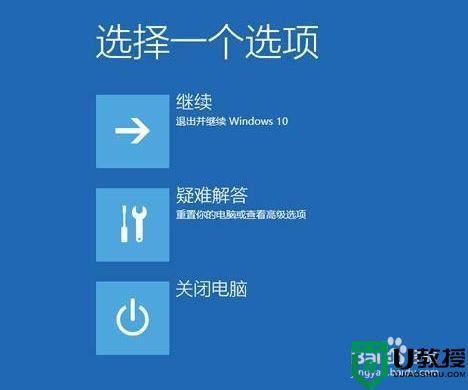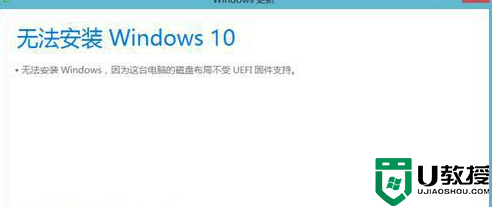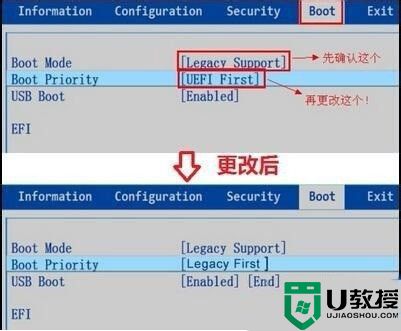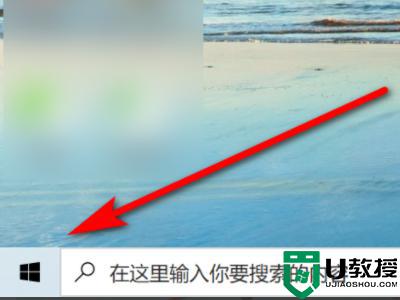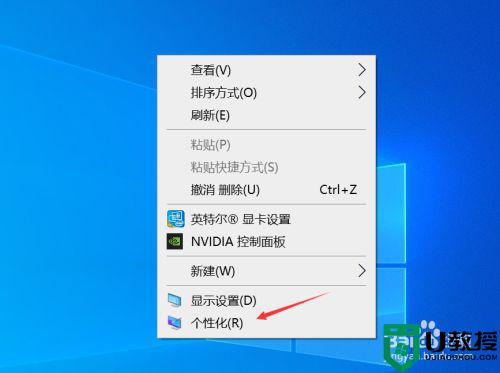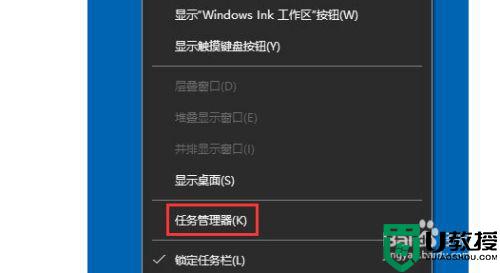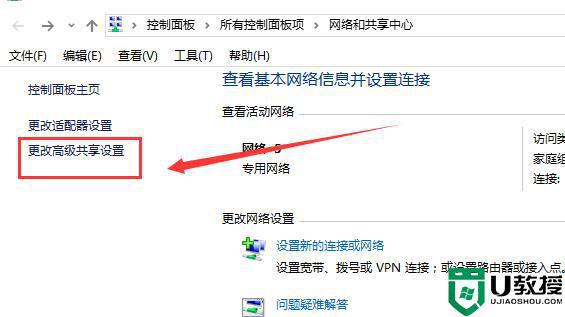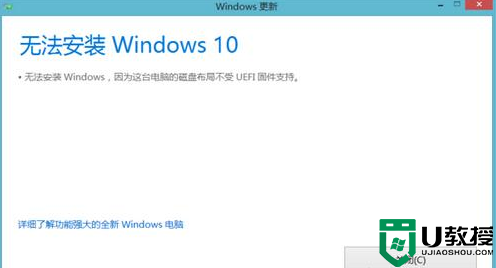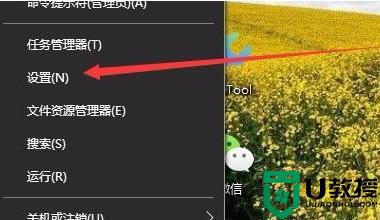win10没有uefi固件怎么回事 win10没有uefi固件的处理方法
时间:2021-05-07作者:mei
uefi固件具体很多优势,使用起来也很便捷,一些用户电脑升级win10系统后发现没有uefi固件,那么该如何引导到UEFI固件设置?操作步骤很简单,接下去就来说明一下win10没有uefi固件的处理方法。
具体方法如下:
1、点击“开始”菜单—选择“设置”然后点击“更新和安全”。
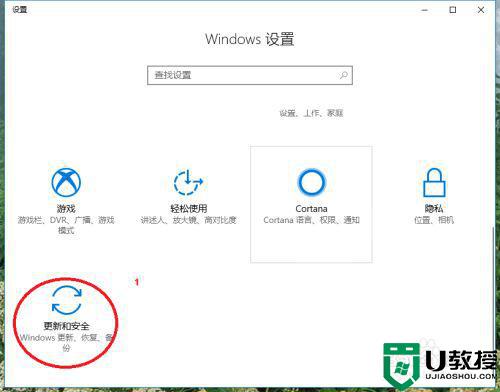
2、在“更新和安全”界面中点击左侧的“恢复”选项,然后再在右侧的“高级启动”中点击“立即重新启动”。
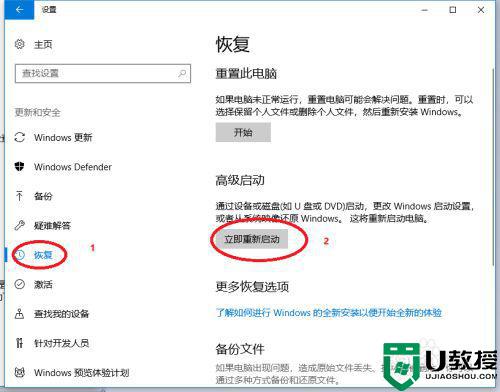
3、Windows 10重启之后看到如下的界面,点击"疑难解惑"。
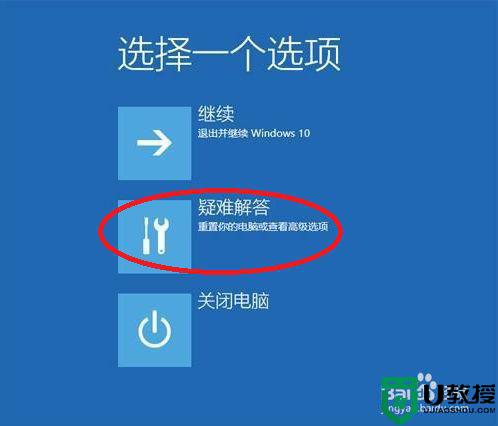
4、最后选择高级启动—高级选项—UEFI固件设置,重启之后就可以直接引导到 UEFI 了。
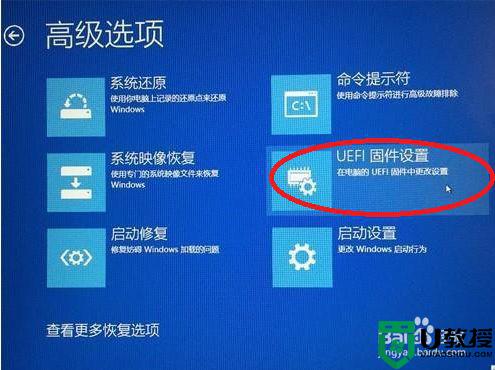
关于win10没有uefi固件的处理方法分享到这里了,希望此教程能帮助到大家。
相关教程:
win10u盘启动bios设置